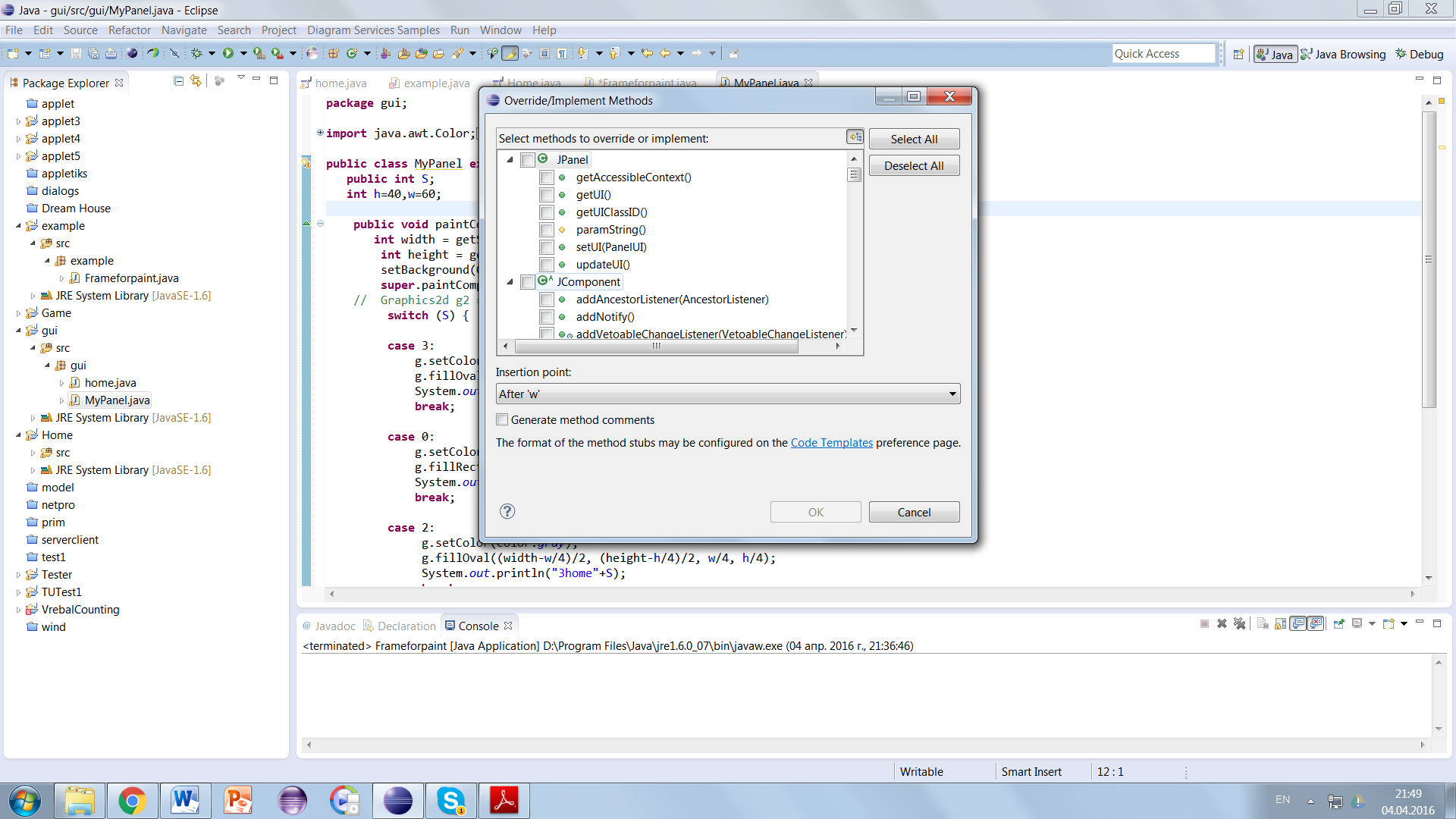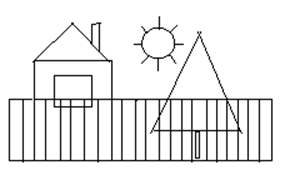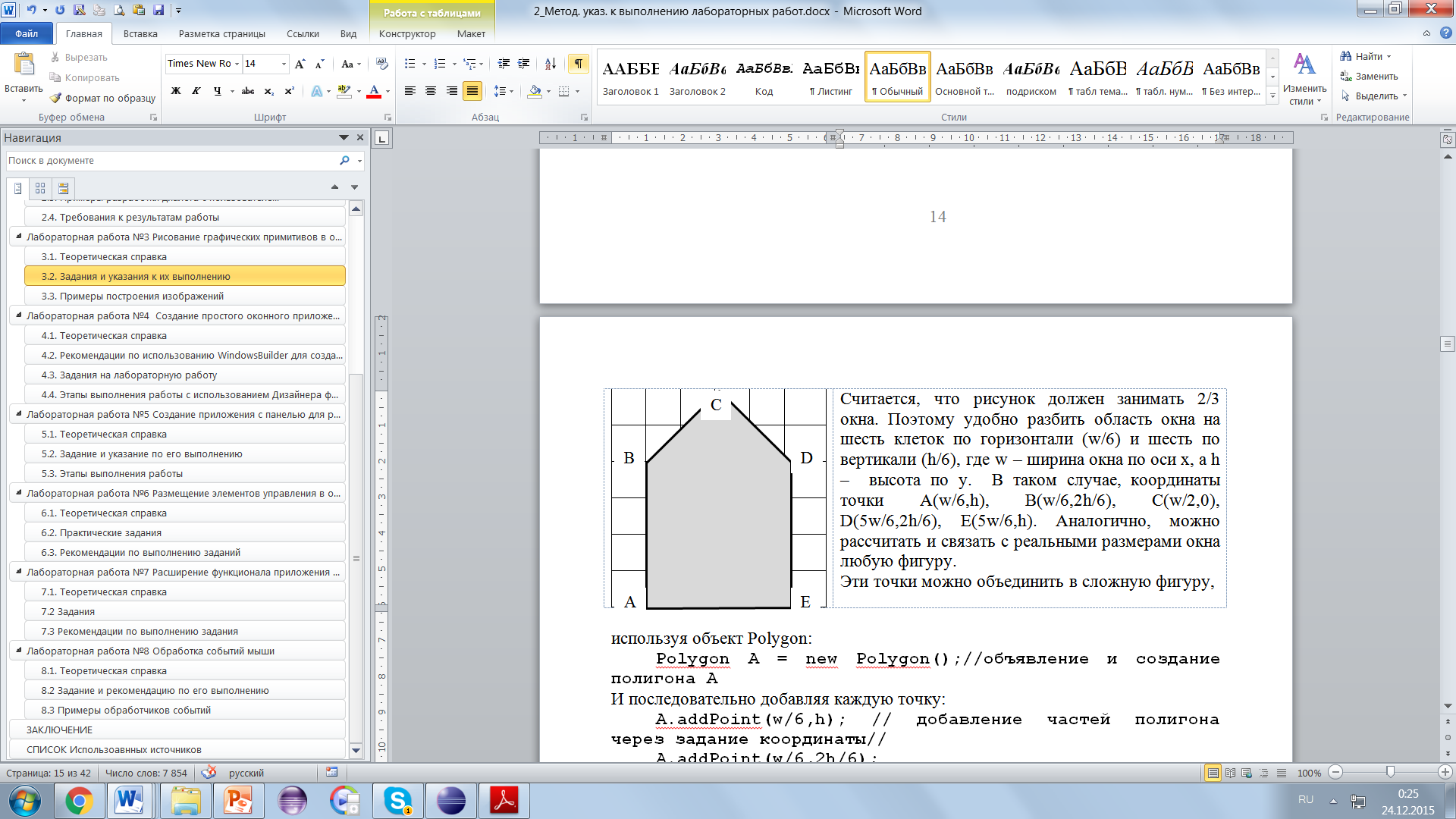- •Разработка графического интерфейса пользователя
- •Введение
- •1. Знакомство с Eclipse
- •1.1 Теоретические сведения
- •1.2 Задания
- •1.3. Указания по созданию программы в среде Eclipse
- •1.4. Указания по запуску и отладке программы в среде Eclipse
- •2. Рисование графических примитивов в окне
- •2.1. Теоретическая справка
- •2.2. Задания и указания к их выполнению
- •2.3. Примеры построения изображений
- •3. Создание простого gui-приложения с кнопкой
- •3.1 Теоретическая справка
- •3.2 Рекомендации по использованию WindowsBuilder для создания оконного приложения в среде Eclipse
- •3.3 Задание и рекомендации по его выполнению
- •3.4 Этапы выполнения работы с использованием Дизайнера форм
- •4. Создание приложения с панелью для рисования
- •4.1 Теоретическая справка
- •4.2. Задание и указание по его выполнению
- •4.3 Этапы выполнения работы
- •5. Размещение элементов управления в окне
- •5.1 Теоретическая справка
- •5.2 Практические задания
- •5.3 Рекомендации по выполнению заданий
- •6. Обработка событий мыши
- •6.1 Теоретическая справка
- •6.2 Задания и рекомендации по их выполнению
- •6.3 Примеры реализации обработчиков событий
- •7. Расширение функционала gui-приложений
- •7.1. Теоретическая справка
- •7.2 Задания
- •7.3 Рекомендации по выполнению задания
- •Требования к результатам выполнения работ и оформлению кода
- •Заключение
- •Список Использованных источников
- •Приложение а. Примеры программ с gui
- •Приложение б. Таблица – Компоненты Swing
- •Приложение в. Основные события awt
- •Разработка графического интерфейса пользователя
- •3 96006, Воронеж, ул. 20-летия Октября,84
2.2. Задания и указания к их выполнению
1. Создайте оконное приложение.
Каждая GUI-программа запускается в окне и по ходу работы может открывать несколько дополнительных окон.
В библиотеке Swing описан класс JFrame, представляющий собой окно с рамкой и строкой заголовка (с кнопками «Свернуть», «Во весь экран» и «Закрыть»). Оно может изменять размеры и перемещаться по экрану.
Конструктор JFrame() без параметров создает пустое окно. Конструктор JFrame(String title) создает пустое окно с заголовком title.
Для написания простейшей программы, выводящей на экран пустое окно, требуются следующие методы:
setSize(int width, int height) – устанавливает размеры окна. Размеры окна включают не только «рабочую» область, но и границы и строку заголовка.
setDefaultCloseOperation(int operation) – позволяет указать действие, которое необходимо выполнить, когда пользователь закрывает окно нажатием на крестик. Для того, чтобы при закрытии окна программа прекращала работу, следует в качестве параметра operation передать константу EXIT_ON_CLOSE, описанную в классе JFrame.
setVisible(boolean visible) – когда окно создается, оно по умолчанию невидимо, для отображения окна на экране, метод вызывается с параметром true.
Пример программы, которая создает окно, выводит его на экран и завершает работу после того, как пользователь закрывает окно
import javax.swing.*;
public class MyClass {
public static void main (String [] args) {
JFrame myWindow = new JFrame("Пробное окно");
myWindow.setDefaultCloseOperation(JFrame.EXIT_ON_CLOSE);
myWindow.setSize(400, 300);
myWindow.setVisible(true);}
}
Обратите внимание, для работы с большинством классов библиотеки Swing понадобится импортировать пакет java.swing.*
2. Добавьте к классу, создающему окно метод paint() и разместите в методе paint() следующие графические примитивы:
1) контур овала красным цветом;
2) закрашенный синим цветом прямоугольник;
3) текст «Мне все удалось!!!», размещенный в центре рабочей области.
Для переопределения методов класса следует открыть контекстное меню правой кнопкой мыши и выбрать Sourсe - > Override/Implement Methods. В открывшемся окне развернуть список доступных для переопределения методов класса JFrame. После чего выбрать необходимые методы из представленного списка. Для того чтобы изменить имя переменной/класса, следует двойным щелчком левой клавиши |
|
мыши выделить имя, требующее изменения, после чего правой кнопкой вызвать список, выбрать в нем Sourсe => Refactor => Rename, ввести новое имя и нажать Enter для фиксации изменений в приложении.
Пример переопределения метода paint() текущего окна
JFrame myWindow = new JFrame("Пробное окно"){
public void paint(Graphics g) {
super.paint(g);
g.setColor(Color.BLUE);
g.fillRect(100, 100, 100, 200);
}
};
3. Создайте тематическое изображение, состоящее не менее чем из 7 геометрических фигур. Пример на рисунке 5. |
Рис. 5 Пример изображения |
4. Сделайте так, чтобы размеры изображения были пропорциональны размерам окна и изменялись вместе с окном.
|
Считается, что рисунок должен занимать 2/3 окна. Поэтому удобно разбить область окна на шесть клеток по горизонтали (w/6) и шесть по вертикали (h/6), где w – ширина окна по оси х, а h – высота по y. В таком случае, координаты точки A(w/6,h), B(w/6,2h/6), C(w/2,0), D(5w/6,2h/6), E(5w/6,h). Аналогично, можно рассчитать и связать с реальными размерами окна любую фигуру. Эти точки можно объединить в сложную фигуру, используя объект Polygon: |
Polygon A = new Polygon();//объявление и создание полигона A
И последовательно добавляя каждую точку:
A.addPoint(w/6,h); // добавление частей полигона через задание координаты//
A.addPoint(w/6,2h/6);
A.addPoint(w/2,0);
A.addPoint(5w/6,2h/6);
A.addPoint(5w/6,h);
A.addPoint(w/6,h);
В классе Graphics предусмотрены методы для рисования как контура, так и закрашенной фигуры:
g.setColor(Color.yellow); // задание цвета фигуры
g.fillPolygon(A); //рисование закрашенного фигуры
g.setColor(Color.red); // задание цвета фигуры
g.drawPolygon(A); //рисование контура фигуры
Перейдите от представления на фиксированной сетке к относительным координатам, где 5w/6=0,833 w. Класс для перехода от абсолютных к относительным координатам представлен в приложении А.